【PyCharm Git集成】:深入掌握版本控制核心操作的终极指南
发布时间: 2024-12-06 15:59:16 阅读量: 13 订阅数: 13 


"PyCharm安装指南:Python开发环境搭建"
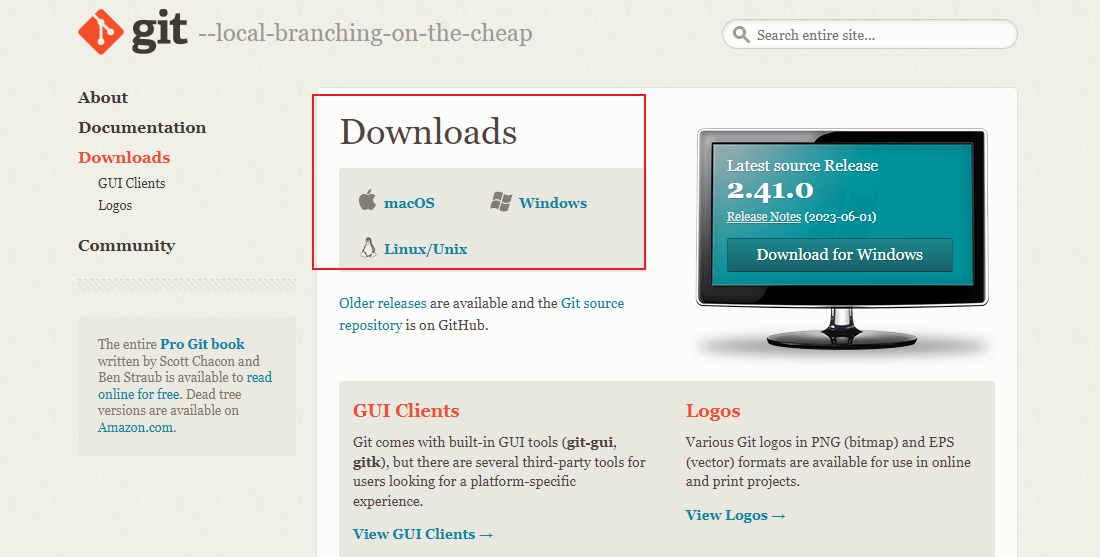
# 1. 版本控制与Git简介
在当今的软件开发过程中,版本控制是一种不可或缺的实践,它帮助开发者维护和管理源代码的历史版本。版本控制系统不仅记录代码的变更历史,还允许团队协作,追踪问题,以及提供代码的备份和恢复能力。
Git是目前最流行和广泛使用的版本控制系统之一。它是由Linux之父林纳斯·托瓦兹(Linus Torvalds)于2005年开发的分布式版本控制系统。Git的核心设计目标之一是提高系统的速度和效率,它能够处理大项目、快速分支切换、并支持非线性开发工作流。
本章将介绍版本控制的基础知识,以及Git的基本概念和优势。我们将探究为什么Git成为了IT行业中项目管理的首选工具,并简单概述如何通过Git的命令行操作来管理项目的版本历史。无论你是初学者还是有经验的开发者,通过了解Git的原理和基本操作,你将能够在后续章节中更好地利用PyCharm这一强大的集成开发环境来使用Git。
# 2. PyCharm Git集成基础操作
## 2.1 Git在PyCharm中的配置
### 2.1.1 安装Git插件
在PyCharm中集成Git,第一步是要确保有Git插件正确安装并启用。PyCharm提供了一个名为“VCS”(版本控制系统)的概念,它允许集成不同类型的VCS插件,当然包括Git。
#### 安装步骤:
1. 打开PyCharm,选择`File > Settings`(Windows/Linux)或`PyCharm > Preferences`(Mac)进入设置界面。
2. 在设置界面左侧,选择`Plugins`。
3. 在右侧的插件列表中,使用搜索功能键入“Git”。
4. 找到Git插件后,点击安装,并在提示后重启PyCharm。
完成这些步骤后,Git插件将被集成到PyCharm中,允许用户在PyCharm内部直接执行Git相关的操作。
#### 插件配置:
1. 在PyCharm的`Preferences`界面中,选择`Version Control`。
2. 在此处可以配置Git的执行路径,确保PyCharm能找到Git的可执行文件。
### 2.1.2 设置Git执行路径
设置Git执行路径是确保PyCharm能够使用Git进行版本控制操作的关键步骤。如果用户已经通过上一节步骤安装了Git插件,那么PyCharm会自动寻找系统环境变量中的Git路径。然而,在某些情况下,可能需要手动设置。
#### 手动设置Git执行路径:
1. 在`Preferences`中选择`Version Control > Git`。
2. 点击旁边的`Test`按钮验证路径是否正确。如果测试成功,你将看到Git版本信息。
3. 如果测试失败,请点击`...`按钮,然后浏览到Git的安装目录并选择`bin`文件夹中的`git.exe`(Windows)或`git`(Linux/Mac)文件。
在完成Git插件的安装与执行路径的设置后,用户就可以在PyCharm中使用Git进行版本控制了。接下来,我们可以创建新的Git仓库或克隆现有的远程仓库到本地。
## 2.2 PyCharm中的版本库初始化
### 2.2.1 创建新的Git仓库
创建一个新的Git仓库是一个非常简单的过程,在PyCharm中可以迅速完成。
#### 创建步骤:
1. 打开PyCharm项目,选择`VCS > Import into Version Control > Create Git Repository...`。
2. 在弹出的对话框中,指定仓库将要创建的目录。如果在当前项目中创建,选择项目的根目录。
3. 点击`OK`,PyCharm会自动在指定目录创建一个新的Git仓库。
执行上述步骤后,你将会看到PyCharm的`Version Control`工具窗口显示了新创建的仓库信息,这意味着本地仓库已准备好。
### 2.2.2 克隆远程仓库
克隆远程仓库允许用户获取远程服务器上的项目副本。这对团队协作和代码共享来说至关重要。
#### 克隆步骤:
1. 选择`VCS > Get from Version Control...`。
2. 在弹出的对话框中输入远程仓库的URL。
3. 选择克隆到的本地目录,PyCharm会自动检测该URL指向的仓库是否为Git仓库。
4. 点击`Clone`按钮,开始克隆过程。
当克隆完成后,PyCharm会自动打开该目录,并显示`Version Control`工具窗口中的项目状态。现在你可以在本地进行开发,并将更改提交到远程仓库。
## 2.3 PyCharm的提交与分支管理
### 2.3.1 提交更改到版本库
在PyCharm中进行代码更改后,需要提交到本地版本库以便保存这些更改。
#### 提交步骤:
1. 在`Version Control`工具窗口中,勾选想要提交的文件。
2. 输入提交信息,描述你对代码所做的更改。
3. 点击工具栏上的`Commit`按钮,或使用快捷键(默认为`Ctrl+K`)。
4. 提交后,更改会出现在本地版本库的历史记录中。
这个过程是版本控制的核心部分,确保你的代码更改被跟踪并能够在需要时回滚。
### 2.3.2 分支的创建、切换和合并
分支管理是Git强大功能之一,允许开发者并行地进行项目开发。
#### 创建分支:
1. 在`Version Control`工具窗口中,点击分支下拉菜单,选择`New Branch...`。
2. 输入新分支的名称,并在需要的情况下选择基础分支。
3. 点击`OK`创建分支。
#### 切换分支:
1. 点击分支下拉菜单,选择你想要切换到的分支。
2. 选择后,PyCharm会自动更新工作区,切换到指定分支。
#### 合并分支:
1. 切换到主分支(通常是`master`或`main`)。
2. 在`Version Control`工具窗口中,找到你想要合并的分支。
3. 右键选择`Merge into Current Branch`,将目标分支合并到当前分支中。
使用PyCharm进行提交和分支管理可以使得代码版本控制变得更加直观和高效。接下来的章节将介绍PyCharm中Git的高级功能。
# 3. PyCharm中Git的高级功能
在前一章节中,我们已经介绍了PyCharm与Git集成的基础操作。为
0
0





